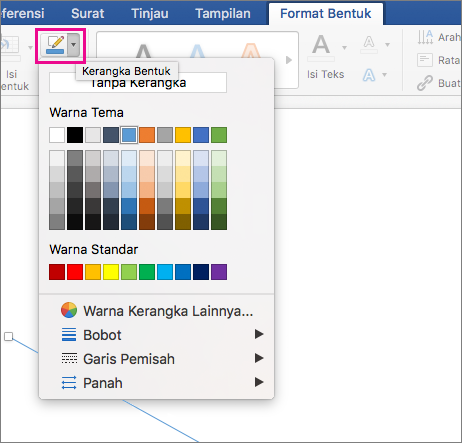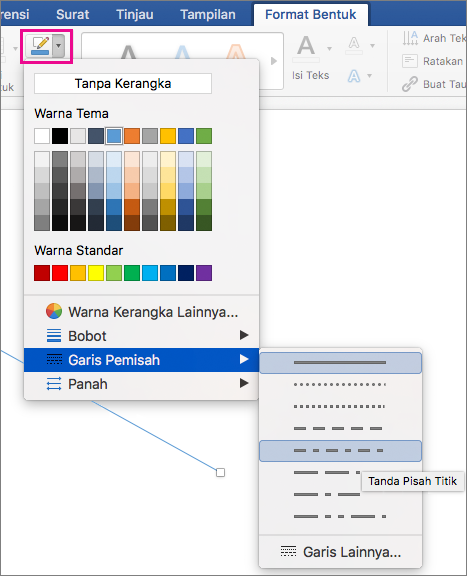Anda bisa mengubah tampilan bentuk garis dengan mengubah warna, gaya, atau ketebalan garis. Anda juga bisa menerapkan Gaya Cepat yang sudah ditentukan sebelumnya untuk mengubah tampilan garis dengan cepat.
Catatan: Bentuk garis adalah garis yang disisipkan dengan mengklik tombol Bentuk pada tab Sisipkan. Untuk informasi selengkapnya tentang menyisipkan garis, lihat Menambahkan bentuk.
Menambahkan Gaya Cepat ke garis
Gaya Cepat untuk garis meliputi warna tema dari tema dokumen, bayangan, gaya garis, gradien, dan perspektif tiga dimensi (3D). Cobalah berbagai Gaya Cepat sampai Anda menemukan yang disukai.
-
Pilih garis yang ingin Anda ubah.
Jika Anda ingin mengubah beberapa garis, pilih garis pertama, lalu tekan dan tahan
-
Klik tab Format Bentuk , lalu klik Gaya Cepat yang Anda inginkan untuk garis tersebut.
Untuk melihat Gaya Cepat lainnya, klik panah di bagian bawah galeri Gaya Cepat.
Catatan: Jika Anda tidak melihat tab Format Bentuk, pastikan Anda sudah memilih garis.
Mengubah warna garis
-
Pilih garis yang ingin Anda ubah.
Jika Anda ingin mengubah beberapa garis, pilih garis pertama, lalu tekan dan tahan
-
Klik tab Format Bentuk , klik panah di samping Kerangka Bentuk, lalu klik warna yang Anda inginkan.
Catatan: Jika Anda tidak melihat tab Format Bentuk, pastikan Anda sudah memilih garis.
Untuk menggunakan warna yang bukan warna tema, klik Warna Kerangka Lainnya, lalu klik warna yang diinginkan. Anda juga bisa mencampur warna Anda sendiri menggunakan roda warna atau palet warna. Warna kustom tidak diperbarui jika nanti Anda mengubah tema dokumen.
Membuat garis bergaris putus-putus
-
Pilih garis yang ingin Anda ubah.
Jika Anda ingin mengubah beberapa garis, pilih garis pertama, lalu tekan dan tahan
-
Klik tab Format Bentuk , klik panah di samping Kerangka Bentuk, arahkan ke Garis Putus, lalu klik gaya yang Anda inginkan.
-
Untuk membuat gaya kustom, klik Garis Lainnya, lalu pilih opsi yang Anda inginkan.
Mengubah ketebalan garis
-
Pilih garis yang ingin Anda ubah.
Jika Anda ingin mengubah beberapa garis, pilih garis pertama, lalu tekan dan tahan
-
Klik tab Format Bentuk , klik panah di samping Kerangka Bentuk, arahkan ke Ketebalan, lalu klik ketebalan garis yang Anda inginkan.
-
Untuk membuat ketebalan garis kustom, klik Garis Lainnya, lalu pilih opsi yang Anda inginkan.
Catatan: Untuk menggambar garis ganda, gambar garis tunggal, salin dan tempel garis kedua di sampingnya, lalu kelompokkan dua garis tersebut.